Inhoudsopgave
Het volgende probleem deed zich voor na het installeren van updates op een Windows 10 gebaseerde pc met Office 2019: Alle MS Office-toepassingen worden niet geopend en geven de foutmelding: "De toepassing kon niet correct starten (0xc0000142). Klik op OK om de toepassing te sluiten".

De toepassingsfout 0xc0000142 "De toepassing kon niet correct starten", kan verschijnen wanneer je een Microsoft Office 2016 of 2019 programma (Word, Outlook, Excel, enz.) probeert te openen, na het installeren van de volgende Windows 10 Updates:
-
- KB4480116 : 2019-01 Cumulatieve Update voor Windows 10KB4481031 : 2019-01 Cumulatieve Update voor .NET Framework 3.5 en 4.7.2 voor Windows 10KB4483235 : 2018-12 Cumulatieve Update voor Windows 10
Deze tutorial bevat stap voor stap instructies om de Fout 0xC0000142 op te lossen wanneer u een Office 2016/2019-toepassing start.
Hoe op te lossen: toepassingsfout 0xC0000142 in MS Office 2016 of 2019.
Belangrijk: Voordat u de onderstaande methoden verder toepast, navigeert u naar het centrum voor updates en beveiliging en installeert u alle beschikbare updates.
Methode 1. Verwijder de laatste Windows- of Office-updates.Methode 2. Herstel uw systeem naar een vorige werkende staat.Methode 3. Herstel de Office-installatie.Methode 1. Verwijder de laatste Windows- of Office-updates.
De eerste om de fout 0xc0000142 in Office programma's op te lossen, is het verwijderen van de laatste Windows updates van uw PC. Om dat te doen:
1. Druk tegelijkertijd op de Windows  + R toetsen om run command box te openen.
+ R toetsen om run command box te openen.
2 Typ in het run commando vak: appwiz.cpl en druk op Kom binnen.
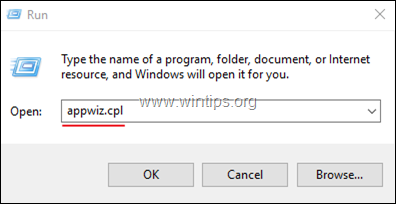
3. Klik in Programma's en onderdelen op Geïnstalleerde updates bekijken links.
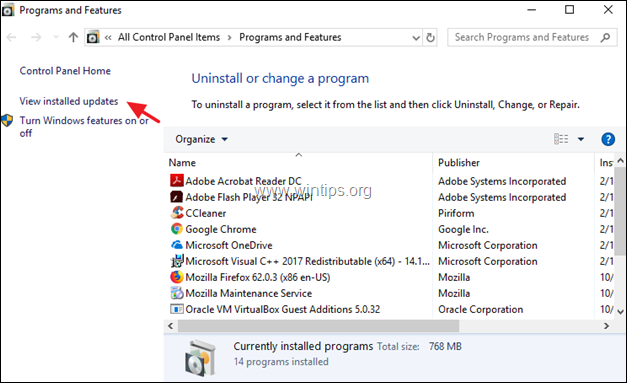
4. Klik op "geïnstalleerd op" om de updates te sorteren op basis van hun installatiedatum, en selecteer en verwijder vervolgens alle laatste Windows (of Office) updates.
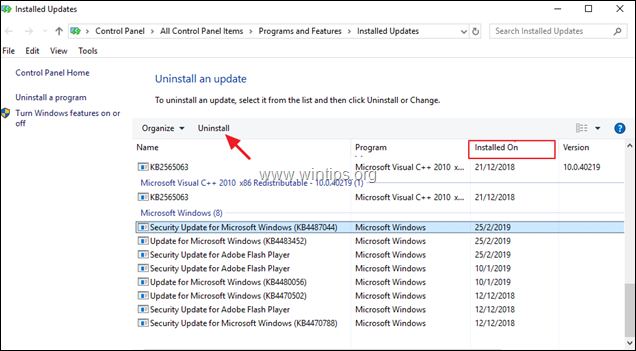
5. Wanneer het verwijderingsproces is voltooid Herstart uw computer.
6. Open na het opnieuw opstarten een willekeurige Office-toepassing en controleer of de fout 0x0000142 is opgelost. Als de fout blijft bestaan, volg dan dezelfde stappen en verwijder alle nieuwste updates, voordat u doorgaat naar de volgende methode.
Methode 2. Herstel uw systeem naar een vorige werkende staat.
De volgende methode om de Fout "0xc0000142 - toepassing kon niet correct starten" in Office 2016 of Office 2019 op te lossen, is om uw pc te herstellen naar een vorige staat door de functie Systeemherstel van Windows te gebruiken. Om dat te doen:
1. Druk tegelijkertijd op de Windows  + R toetsen om run command box te openen.
+ R toetsen om run command box te openen.
2 Typ in het run commando vak: rstrui en druk op Kom binnen.
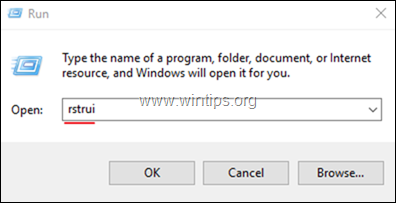
3. In het eerste scherm van de wizard Systeemherstel klikt u op Volgende en selecteer dan een vorige toestand en klik op Volgende om uw systeem op die datum te herstellen.
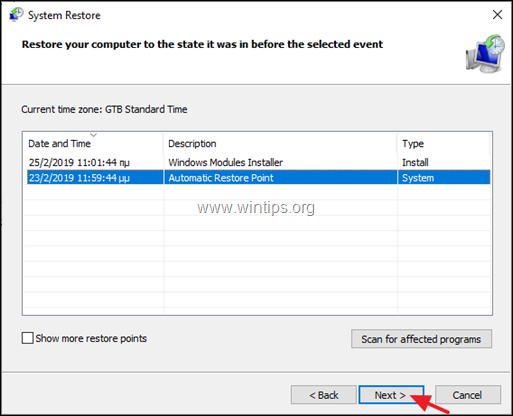
4. Controleer na het systeemherstel of de fout 0xc0000142 is opgelost.
Methode 3. Repair Office.
De laatste methode om de fout 0xc0000142 in MS Office 2016/2019 op te lossen, is om de Office-installatie te repareren door de onderstaande stappen te volgen:
1. Druk tegelijkertijd op de Windows  + R toetsen om run command box te openen.
+ R toetsen om run command box te openen.
2 Typ in het run commando vak: appwiz.cpl en druk op Kom binnen.
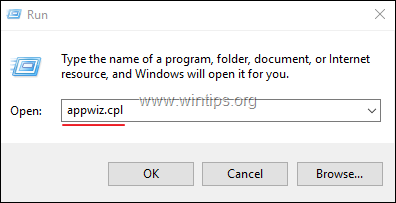
3. Selecteer in Programma's en functies de Office-versie die u hebt geïnstalleerd en klik op Verander .
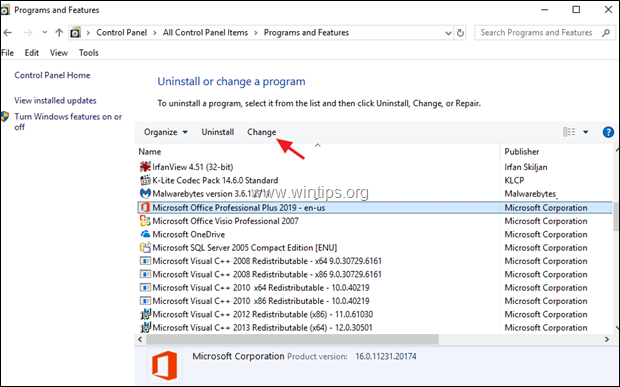
4. Laat de Snelle reparatie optie geselecteerd en klik op Reparatie.
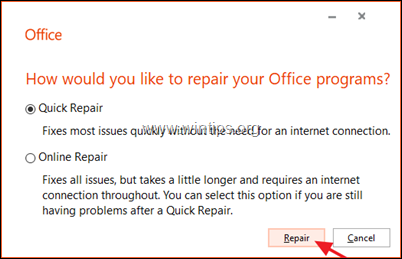
5. Wanneer het Office-reparatieproces is voltooid, start dan een willekeurige Office-toepassing en kijk of de fout blijft bestaan. Als de fout "0xc0000142" opnieuw verschijnt, volg dan dezelfde stappen maar selecteer dit keer de Online reparatie optie.
Opmerking: Het "Online Repair" proces zal alle Office applicaties op uw PC verwijderen en vervolgens opnieuw installeren. Na de herinstallatie kan u gevraagd worden om uw Office product opnieuw te activeren.
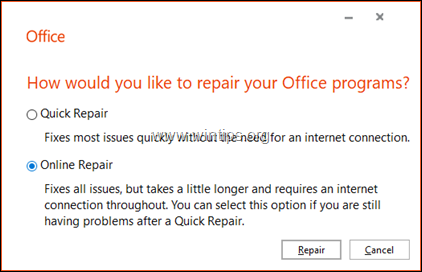
Laat me weten of deze gids je heeft geholpen door een reactie achter te laten over je ervaring. Like en deel deze gids om anderen te helpen.

Andy Davis
De blog van een systeembeheerder over Windows





